最终效果

1、首先打开老外提供的初始PSD文件,解压后我们可以看到,名为BASIC的组里有3个矢量层,Moon1,MOON,和BLUE。(如果没有PSD文件,可以按住下图所示效果自己用PS做出来)

2、选择Moon1,复制一层,得到Moon1副本层。

3、将副本层往左下方挪动一段距离,改变颜色为# 0077a2。

4、选择钢笔工具,将红框内的节点分别向上向右挪动一段距离,效果如下。
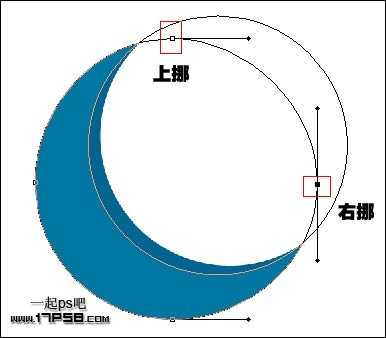
5、添加图层样式。




6、建新层,命名高光,调出Moon1副本选区,用白色柔角笔刷在红色区域涂抹,图层模式改为叠加。

7、调出Moon1选区,按住crtl+alt键点击副本图层,我们会得到一个月牙选区,用白色柔角笔刷在红框内的位置涂抹,类似下图效果。

上一页12 下一页 阅读全文

1、首先打开老外提供的初始PSD文件,解压后我们可以看到,名为BASIC的组里有3个矢量层,Moon1,MOON,和BLUE。(如果没有PSD文件,可以按住下图所示效果自己用PS做出来)

2、选择Moon1,复制一层,得到Moon1副本层。

3、将副本层往左下方挪动一段距离,改变颜色为# 0077a2。

4、选择钢笔工具,将红框内的节点分别向上向右挪动一段距离,效果如下。
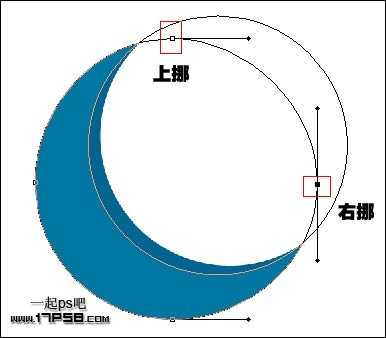
5、添加图层样式。




6、建新层,命名高光,调出Moon1副本选区,用白色柔角笔刷在红色区域涂抹,图层模式改为叠加。

7、调出Moon1选区,按住crtl+alt键点击副本图层,我们会得到一个月牙选区,用白色柔角笔刷在红框内的位置涂抹,类似下图效果。

上一页12 下一页 阅读全文
华山资源网 Design By www.eoogi.com
广告合作:本站广告合作请联系QQ:858582 申请时备注:广告合作(否则不回)
免责声明:本站资源来自互联网收集,仅供用于学习和交流,请遵循相关法律法规,本站一切资源不代表本站立场,如有侵权、后门、不妥请联系本站删除!
免责声明:本站资源来自互联网收集,仅供用于学习和交流,请遵循相关法律法规,本站一切资源不代表本站立场,如有侵权、后门、不妥请联系本站删除!
华山资源网 Design By www.eoogi.com
暂无评论...
更新日志
2025年01月10日
2025年01月10日
- 小骆驼-《草原狼2(蓝光CD)》[原抓WAV+CUE]
- 群星《欢迎来到我身边 电影原声专辑》[320K/MP3][105.02MB]
- 群星《欢迎来到我身边 电影原声专辑》[FLAC/分轨][480.9MB]
- 雷婷《梦里蓝天HQⅡ》 2023头版限量编号低速原抓[WAV+CUE][463M]
- 群星《2024好听新歌42》AI调整音效【WAV分轨】
- 王思雨-《思念陪着鸿雁飞》WAV
- 王思雨《喜马拉雅HQ》头版限量编号[WAV+CUE]
- 李健《无时无刻》[WAV+CUE][590M]
- 陈奕迅《酝酿》[WAV分轨][502M]
- 卓依婷《化蝶》2CD[WAV+CUE][1.1G]
- 群星《吉他王(黑胶CD)》[WAV+CUE]
- 齐秦《穿乐(穿越)》[WAV+CUE]
- 发烧珍品《数位CD音响测试-动向效果(九)》【WAV+CUE】
- 邝美云《邝美云精装歌集》[DSF][1.6G]
- 吕方《爱一回伤一回》[WAV+CUE][454M]
